
Содержание
- Способ 1: установите последний патч
- Способ 2: прекратите разгон процессора
- Способ 3: обновите графический драйвер
- Способ 4: попробуйте восстановить в клиенте Origin
- Способ 5: запустите The Sims 4 в режиме совместимости
- Способ 6: установите для параметра Origin в игре значение выкл.
- Способ 7: обновите имеющиеся у вас моды
- Способ 8: очистите кеш игры
- Почему моя игра Sims 4 продолжает вылетать?
- Пиратки и лицензии
Как ни странно, Sims 4 может «вылетать» на РС по разным причинам. Закрываться во время игры или сразу после запуска, после обновления или выхода нового расширения. Причин почему – очень много. Иногда сами разработчики выпускают исправляющие патчи, иногда требуются действия со стороны геймеров.
Мы расскажем вам обо всех способах решения вылетов Sims 4.
Прежде чем начать, убедитесь, что оборудование вашего компьютера соответствует минимальным системным требованиям для игры в The Sims 4.
Способ 1: установите последний патч
Устаревшие версии программного обеспечения могут вызывать ошибки при использовании, и The Sims 4 не исключение. Вот почему разработчики продолжают выпускать новые патчи для исправления ошибок и улучшения функций.
Поэтому проверяйте наличие обновлений для The Sims 4 и устанавливайте все доступные обновления. Затем перезагрузите компьютер и посмотрите, перестает ли ваша игра вылетать.
В Origin обновления появятся автоматически, и запустить игру, в принципе, без них вы не сможете.
Способ 2: прекратите разгон процессора
Разгон означает настройку вашего процессора и памяти на работу со скоростью, превышающей их официальную скорость, и почти все процессоры поставляются с рейтингом скорости. Однако это может привести к сбою или зависанию игры. В этом случае вам следует вернуть тактовую частоту процессора к значению по умолчанию, чтобы решить вашу проблему.
Способ 3: обновите графический драйвер
Отсутствующий или устаревший драйвер видеокарты приводит к сбою игры, и это одна из распространенных причин, по которым The Sims 4 продолжает вылетать на рабочий стол. Чтобы исключить это как причину вашей проблемы, обновите драйвер видеокарты до последней версии, как вы это обычно делаете в зависимости от версии вашего ГП (NVidia, AMD, Intel)

Способ 4: попробуйте восстановить в клиенте Origin
Если Sims 4 по-прежнему дает сбой на вашем компьютере, вы можете решить проблему с игрой с помощью функции «Восстановить игру» в Origin.
Для этого выполните следующие действия:
- Откройте клиент Origin и перейдите в «Моя игровая библиотека».
- Щелкните правой кнопкой мыши The Sims 4 и выберите «Восстановить». Следуйте инструкциям на экране, чтобы завершить процесс.
- Перезагрузите компьютер. Затем запустите игру, чтобы проверить, работает ли она.

Способ 5: запустите The Sims 4 в режиме совместимости
Если у вас есть проблемы с запуском программ на вашем компьютере, попробуйте запустить его в режиме совместимости.
Вот как это сделать:
- Найдите The Sims 4 в поле поиска на рабочем столе и щелкните правой кнопкой мыши The Sims 4, чтобы выбрать «Перейти к расположению файла» .
- Затем откроется проводник. Щелкните правой кнопкой мыши TS4_x64 .exe и выберите «Свойства».
- Перейдите на вкладку «Совместимость» и установите флажок «Запускать эту программу в режиме совместимости для:» . Затем установите флажок рядом с «Отключить оптимизацию во весь экран».
- Нажмите Применить и ОК, чтобы сохранить изменения.
- Запустите The Sims 4 еще раз и посмотрите, перестанет ли вылетать.


Способ 6: установите для параметра Origin в игре значение выкл.
Иногда настройки Origin в игре могут быть причиной сбоев в игре, поэтому вы можете изменить настройки Origin в игре, чтобы исправить свою проблему.
- Запустите клиент Origin на своем компьютере и войдите в свою учетную запись.
- Нажмите кнопку меню «Origin» и выберите « Настройки приложения».
- Щелкните вкладку «Внутриигровой экран».
- Установите его в положение «Выкл .».
- Перезапустите The Sims 4 и посмотрите, работает ли она.

Способ 7: обновите имеющиеся у вас моды
Если вы используете большое количество сценарных модов, то рекомендуется их обновить. Если обновление не получается или его еще нет, или оно и не требуется, то удалите моды (вырежьте в удобную папку вне sims 4), запустите игру и проверьте, вылетает ли она без них.
Затем по одному добавляйте моды в папку MODS, каждый раз запускайте игру и играйте. Таким образом, есть большой шанс найти тот мод, что «крашит» игру.
Способ 8: очистите кеш игры
Этому вопросу мы уже посвящали большой материал на страницах нашего сайта. Именно потому, что от кеша зависит многое. Если вы всё еще продолжаете пренебрегать работой с ним – вы можете испытывать проблемы с игрой разного характера.
Так или иначе, но очистите кеш игры и запустите её. Возможно, именно в нем таилась ваша проблема.
Нередко игры вылетают либо при запуске, либо во время игры. Прежде всего, вы должны проверить оборудование вашего ПК и системные требования для игры, а затем убедиться, что ваш компьютер соответствует минимальным системным требованиям (хотя иногда это может вызывать сбои). В дополнение к системным требованиям вам следует изменить настройки графики для вашей игры, чтобы не перегружать системные ресурсы во время игры.
Более того, поскольку повреждённые или отсутствующие драйверы могут привести к системным ошибкам, в том числе к сбою игры, всегда можно обновить драйверы аппаратного устройства, что может обеспечить наилучшие возможности.
Пиратки и лицензии
Если вы используете пиратские версии Sims 4, то просто так «за глаза» сложно сказать, почему она у вас вылетает. Советы тут простые: перекачайте торрент еще раз или скачайте версию другого автора. Следуйте инструкциям по установке, которые они указывают, сверяйте их версию игры с текущей версией лицензии и сами не обновляйте пиратки, т.к. без надлежащего «кряка» работать она у вас перестанет.
Но советы выше в большинстве своем одинакового подходят как для торрент эдишен, так и origin.
Содержание
- 1. Системные требования The Sims 4
- 2. Как исправить ошибку сценария «Script Call Failed» в The Sims 4
- 3. The Sims 4 не скачивается. Долгое скачивание. Решение
- 4. The Sims 4 не устанавливается. Прекращена установка. Решение
- 5. The Sims 4 не запускается. Ошибка при запуске. Решение
- 6. В The Sims 4 черный экран, белый экран, цветной экран. Решение
- 7. The Sims 4 вылетает. В определенный или случайный момент. Решение
- 8. The Sims 4 зависает. Картинка застывает. Решение
- 9. The Sims 4 тормозит. Низкий FPS. Просадки частоты кадров. Решение
- 10. The Sims 4 лагает. Большая задержка при игре. Решение
- 11. В The Sims 4 нет звука. Ничего не слышно. Решение
- 12. The Sims 4, скачанная с торрента не работает. Решение
- 13. The Sims 4 выдает ошибку об отсутствии DLL-файла. Решение
Казалось бы, The Sims 4 — игра без каких-либо резких действий, большого количества спецэффектов и в целом достаточно спокойная и размеренная. Но даже в ней бывают баги, которые игроков порой доводят до белого каления. Чтобы этого не произошло, мы подготовили для вас гайд с самыми распространенными ошибками и проблемами — точнее, как их решить.
К сожалению, в играх бывают изъяны: тормоза, низкий FPS, вылеты, зависания, баги и другие мелкие и не очень ошибки. Нередко проблемы начинаются еще до начала игры, когда она не устанавливается, не загружается или даже не скачивается. Да и сам компьютер иногда чудит, и тогда вместо картинки черный экран, не работает управление, не слышно звук или что-нибудь еще.
Ещё при возникновении каких-либо проблем с The Sims 4 стоит свериться с системными требованиями. По-хорошему делать это нужно еще до покупки, чтобы не пожалеть о потраченных деньгах.
Минимальные системные требования:
- Операционная система: Windows XP / Vista
- Процессор: Intel Core 2 Duo E4300 1.8 GHz / AMD Athlon 64 X2 Dual Core 4000+
- Оперативная память: 2 Gb
- HDD: 10 Gb на жестком диске
- Видеокарта: Nvidia GeForce 6600 / ATI Radeon X1300 GT / Intel GMA X4500 с 128 Mb памяти
- Звуковая карта: Совместимая с DirecX
- Версия DirectX: 9.0
- А также: Клавиатура и мышь
Рекомендуемые системные требования:
- Операционная система: 64 Bit Windows 7,8, или 8.1
- Процессор: Intel Core i5-750 или AMD Athlon X4
- Оперативная память: 4 GB
- HDD: 10 GB на жестком диске
- Видеокарта: NVIDIA GeForce GTX 650 или лучше с 1024 MB памяти
- А также: Клавиатура и мышь
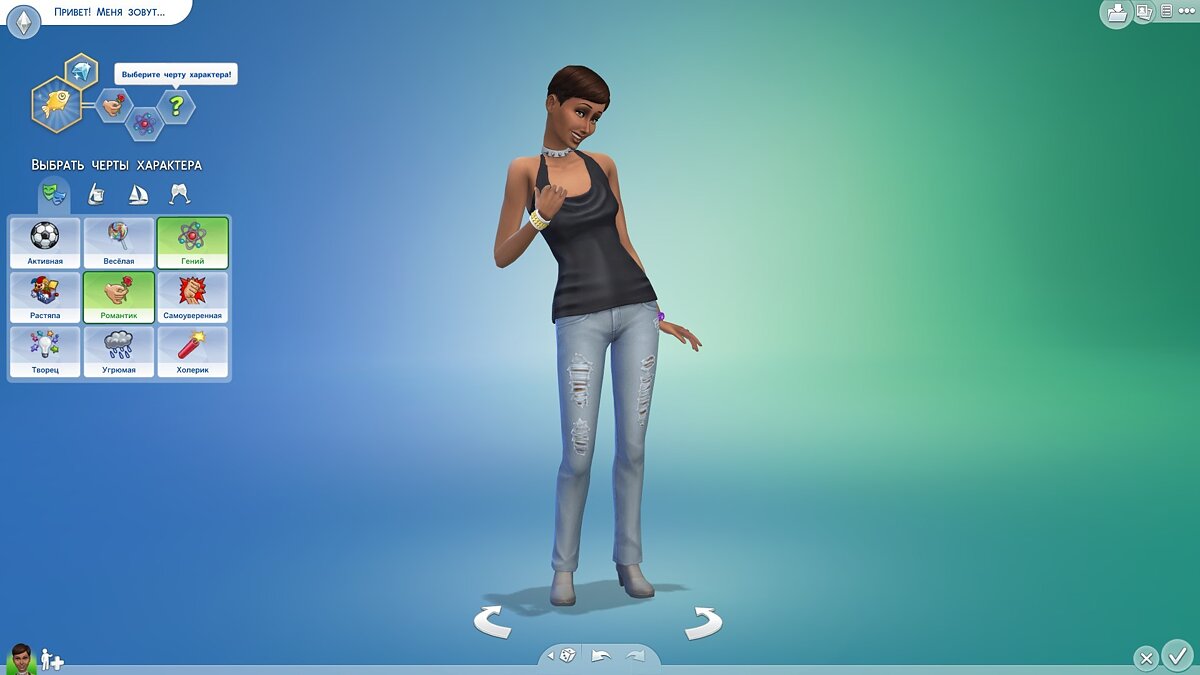
Как исправить ошибку сценария «Script Call Failed» в The Sims 4
В The Sims 4 у некоторых пользователей могут возникнуть разнообразные проблемы даже после установки всех свежих обновлений. Ниже мы подробно расскажем, как исправить распространённую ошибку сценария «Script Call Failed».
При попытке разместить какие-либо предметы в режиме сборки может появиться красный значок «Script Call Failed» (Ошибка вызова скрипта). Данная проблема чаще всего появляется из-за повреждённых файлов игры, которая возникает после установки дополнительных модификаций или при возникновении ошибок в работе ОС.
В первую очередь игрокам необходимо обновить все установленные модификации, так как именно эти сторонние компоненты часто приводят к повреждением оригинального каталога игры. Особенно это проявляется при отсутствии последних версий модификаций и обновлений The Sims 4. Из-за этого могут возникать различные конфликты в структуре игры. Некоторые моды обновляются автоматически, другие же придётся загружать вручную. Выполните возможные действия для устранения проблемы или удалите все имеющиеся улучшения. Их можно загрузить позднее, после изменения настроек игры.
После обновления модификаций или их удаления необходимо перейти к проверке целостности файлов и изменении внутриигровых настроек. В этом случае нужно заняться восстановлением файлов игры в магазине приложений Origin. Для этого выполните указанные ниже действия:
- Откройте Origin и перейдите в «Библиотека».
- Щёлкните ПКМ на иконку The Sims 4 и нажмите на кнопку «Восстановить».
- Дождитесь выполнения проверки и загрузки всех файлов.
- Запустите игру и перейдите в «Настройки».
- Активируйте маркеры в пунктах «Пользовательский контент и моды» и «Моды сценариев разрешены».
- Перезапустите игру.
После выполнения всех указанных действий игрок сможет свободно размещать любые предметы без появления ошибок.
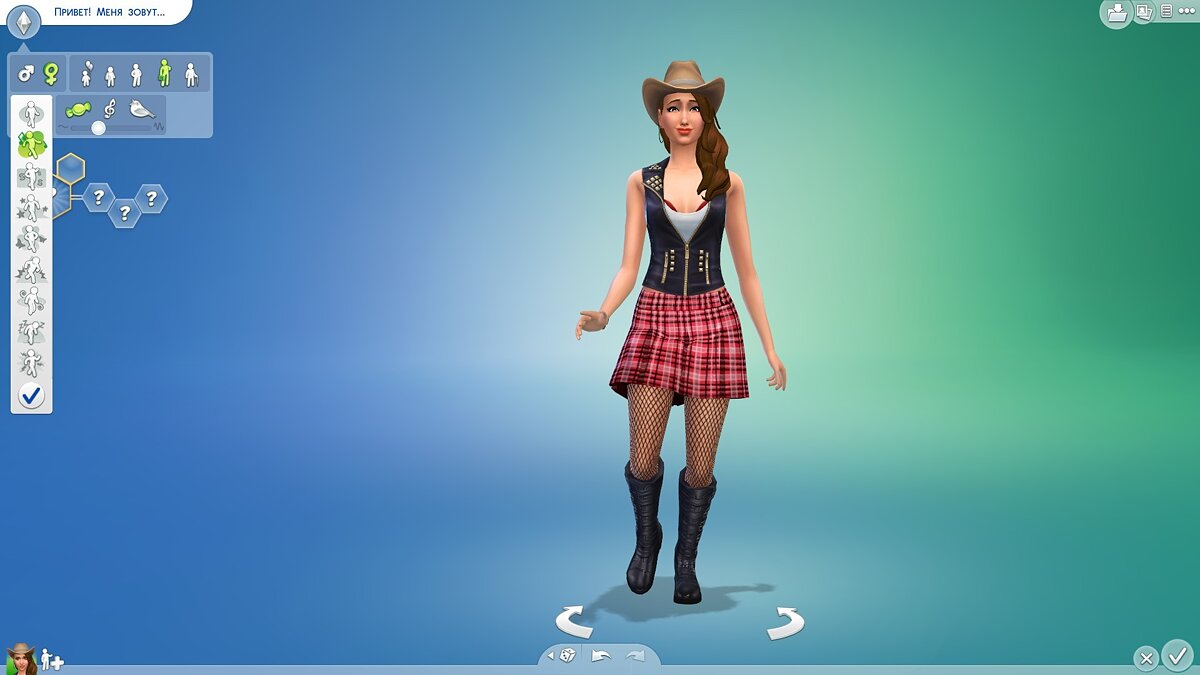
The Sims 4 не скачивается. Долгое скачивание. Решение
Скорость лично вашего интернет-канала не является единственно определяющей скорость загрузки. Если раздающий сервер работает на скорости, скажем, 5 Мб в секунду, то ваши 100 Мб делу не помогут.
Если The Sims 4 совсем не скачивается, то это может происходить сразу по куче причин: неправильно настроен роутер, проблемы на стороне провайдера, кот погрыз кабель или упал сервер на стороне сервиса, откуда скачивается игра.
The Sims 4 не устанавливается. Прекращена установка. Решение
Перед тем, как начать установку The Sims 4, нужно еще раз обязательно проверить, какой объем она занимает на диске. Если же проблема с наличием свободного места на диске исключена, то следует провести диагностику диска. Возможно, в нем уже накопилось много «битых» секторов, и он банально неисправен?
В Windows есть стандартные средства проверки состояния HDD- и SSD-накопителей, но лучше всего воспользоваться специализированными программами.
Но нельзя также исключать и вероятность того, что из-за обрыва соединения загрузка прошла неудачно, такое тоже бывает. А если устанавливаете The Sims 4 с диска, то стоит поглядеть, нет ли на носителе царапин и чужеродных веществ!
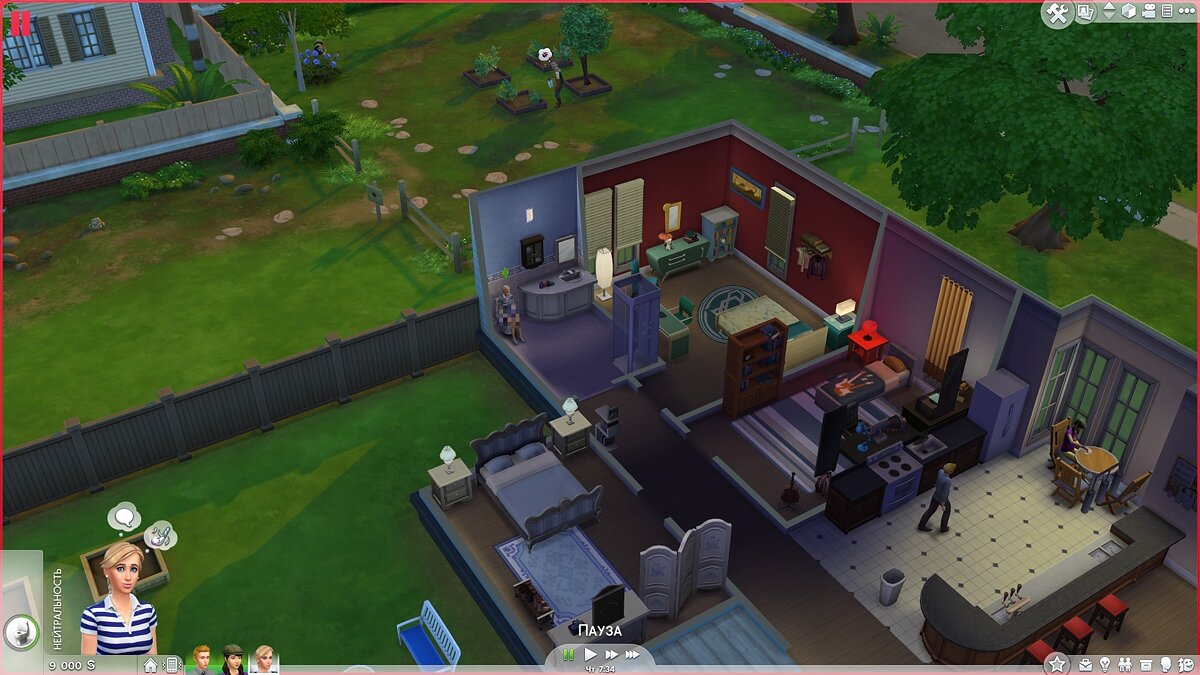
The Sims 4 не запускается. Ошибка при запуске. Решение
The Sims 4 установилась, но попросту отказывается работать. Как быть?
Выдает ли The Sims 4 какую-нибудь ошибку после вылета? Если да, то какой у нее текст? Возможно, она не поддерживает вашу видеокарту или какое-то другое оборудование? Или ей не хватает оперативной памяти?
Помните, что разработчики сами заинтересованы в том, чтобы встроить в игры систему описания ошибки при сбое. Им это нужно, чтобы понять, почему их проект не запускается при тестировании.
Обязательно запишите текст ошибки. Если вы не владеете иностранным языком, то обратитесь на официальный форум разработчиков The Sims 4. Также будет полезно заглянуть в крупные игровые сообщества и, конечно, в наш FAQ.
Если The Sims 4 не запускается, мы рекомендуем вам попробовать отключить ваш антивирус или поставить игру в исключения антивируса, а также еще раз проверить соответствие системным требованиям и если что-то из вашей сборки не соответствует, то по возможности улучшить свой ПК докупив более мощные комплектующие.
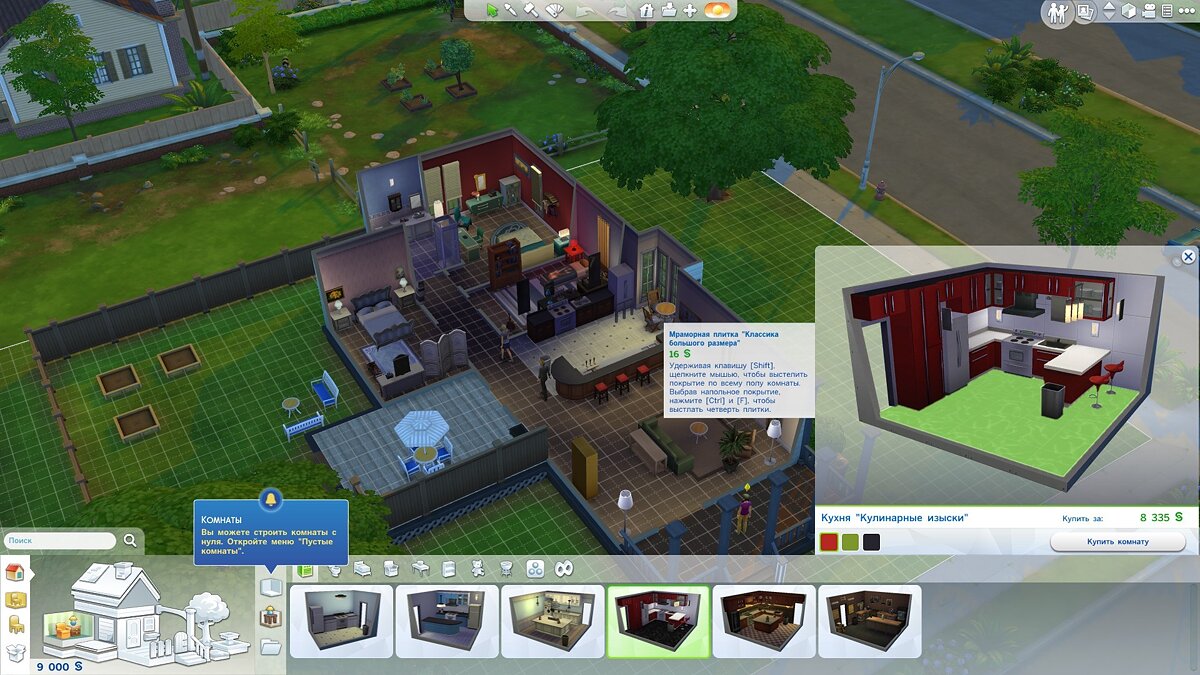
В The Sims 4 черный экран, белый экран, цветной экран. Решение
Проблемы с экранами разных цветов можно условно разделить на 2 категории.
Во-первых, они часто связаны с использованием сразу двух видеокарт. Например, если ваша материнская плата имеет встроенную видеокарту, но играете вы на дискретной, то The Sims 4 может в первый раз запускаться на встроенной, при этом самой игры вы не увидите, ведь монитор подключен к дискретной видеокарте.
Во-вторых, цветные экраны бывают при проблемах с выводом изображения на экран. Это может происходить по разным причинам. Например, The Sims 4 не может наладить работу через устаревший драйвер или не поддерживает видеокарту. Также черный/белый экран может выводиться при работе на разрешениях, которые не поддерживаются игрой.
The Sims 4 вылетает. В определенный или случайный момент. Решение
Играете вы себе, играете и тут — бац! — все гаснет, и вот уже перед вами рабочий стол без какого-либо намека на игру. Почему так происходит? Для решения проблемы стоит попробовать разобраться, какой характер имеет проблема.
Если вылет происходит в случайный момент времени без какой-то закономерности, то с вероятностью в 99% можно сказать, что это ошибка самой игры. В таком случае исправить что-то очень трудно, и лучше всего просто отложить The Sims 4 в сторону и дождаться патча.
Однако если вы точно знаете, в какие моменты происходит вылет, то можно и продолжить игру, избегая ситуаций, которые провоцируют сбой. Кроме того, можно скачать сохранение The Sims 4 в нашем файловом архиве и обойти место вылета.
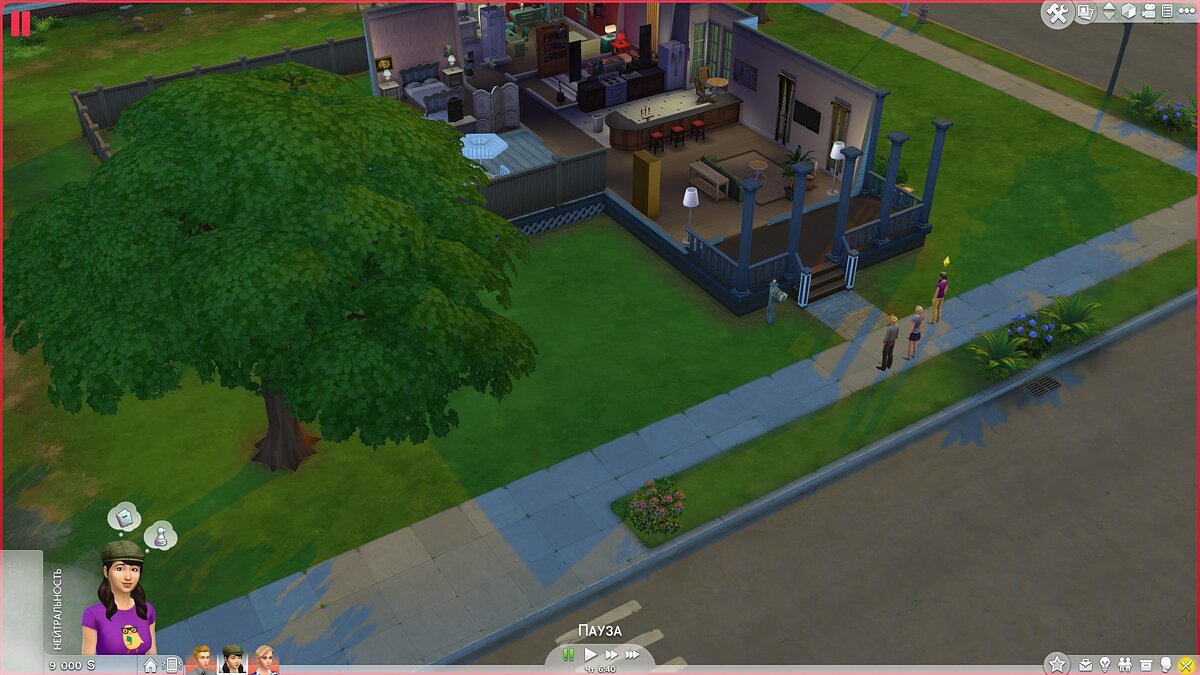
The Sims 4 зависает. Картинка застывает. Решение
Ситуация примерно такая же, как и с вылетами: многие зависания напрямую связаны с самой игрой, а вернее с ошибкой разработчика при ее создании. Впрочем, нередко застывшая картинка может стать отправной точкой для расследования плачевного состояния видеокарты или процессора. Так что если картинка в The Sims 4 застывает, то воспользуйтесь программами для вывода статистики по загрузке комплектующих. Быть может, ваша видеокарта уже давно исчерпала свой рабочий ресурс или процессор греется до опасных температур? Проверить загрузку и температур видеокарты и процессора проще всего в программе MSI Afterburner. При желании можно даже выводить эти и многие другие параметры поверх картинки The Sims 4.
Какие температуры опасны? Процессоры и видеокарты имеют разные рабочие температуры. У видеокарт они обычно составляют 60-80 градусов по Цельсию. У процессоров немного ниже — 40-70 градусов. Если температура процессора выше, то следует проверить состояние термопасты. Возможно, она уже высохла и требует замены. Если греется видеокарта, то стоит воспользоваться драйвером или официальной утилитой от производителя. Нужно увеличить количество оборотов кулеров и проверить, снизится ли рабочая температура.
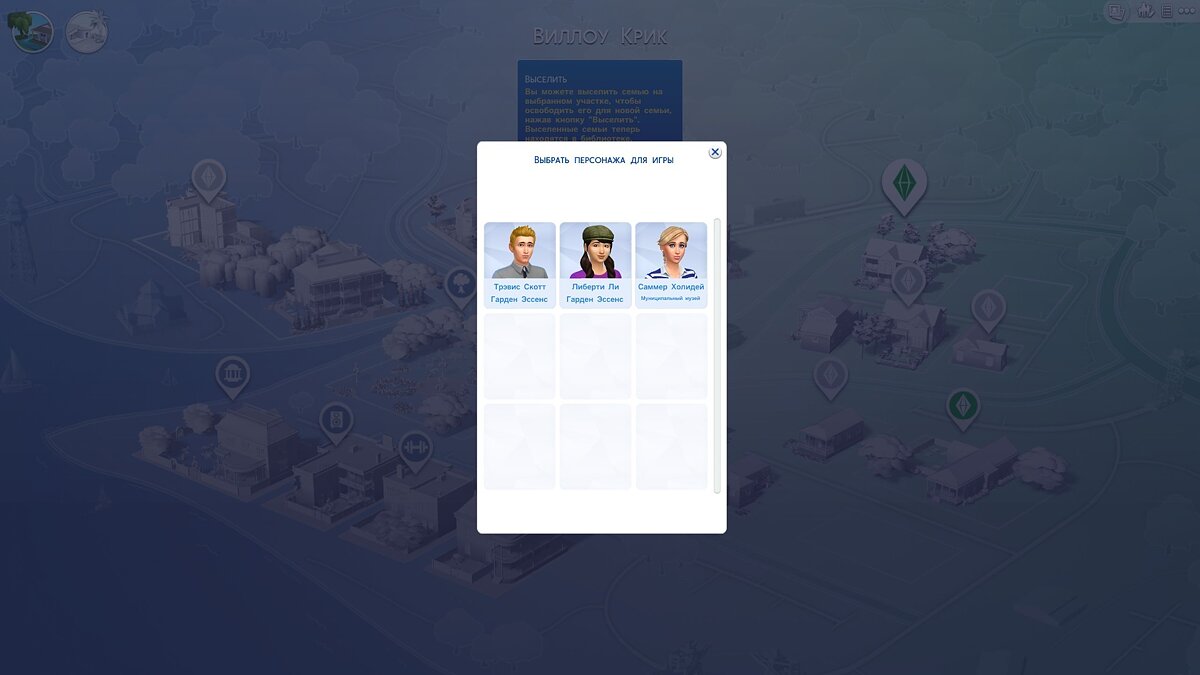
The Sims 4 тормозит. Низкий FPS. Просадки частоты кадров. Решение
При тормозах и низкой частоте кадров в The Sims 4 первым делом стоит снизить настройки графики. Разумеется, их много, поэтому прежде чем снижать все подряд, стоит узнать, как именно те или иные настройки влияют на производительность.
Разрешение экрана. Если кратко, то это количество точек, из которого складывается картинка игры. Чем больше разрешение, тем выше нагрузка на видеокарту. Впрочем, повышение нагрузки незначительное, поэтому снижать разрешение экрана следует только в самую последнюю очередь, когда все остальное уже не помогает.
Качество текстур. Как правило, этот параметр определяет разрешение файлов текстур. Снизить качество текстур следует в случае, если видеокарта обладает небольшим запасом видеопамяти (меньше 4 ГБ), или если используется очень старый жесткий диск, скорость оборотов шпинделя у которого меньше 7200.
Качество моделей (иногда просто детализация). Эта настройка определяет, какой набор 3D-моделей будет использоваться в игре. Чем выше качество, тем больше полигонов. Соответственно, высокополигональные модели требуют большей вычислительной мощности видеокарты (не путать с объемом видеопамяти!), а значит снижать этот параметр следует на видеокартах с низкой частотой ядра или памяти.
Тени. Бывают реализованы по-разному. В одних играх тени создаются динамически, то есть они просчитываются в реальном времени в каждую секунду игры. Такие динамические тени загружают и процессор, и видеокарту. В целях оптимизации разработчики часто отказываются от полноценного рендера и добавляют в игру пре-рендер теней. Они статичные, потому как, по сути, это просто текстуры, накладывающиеся поверх основных текстур, а значит загружают они память, а не ядро видеокарты. Нередко разработчики добавляют дополнительные настройки, связанные с тенями:
- Разрешение теней — определяет, насколько детальной будет тень, отбрасываемая объектом. Если в игре динамические тени, то загружает ядро видеокарты, а если используется заранее созданный рендер, то «ест» видеопамять.
- Мягкие тени — сглаживание неровностей на самих тенях, обычно эта опция дается вместе с динамическими тенями. Вне зависимости от типа теней нагружает видеокарту в реальном времени.
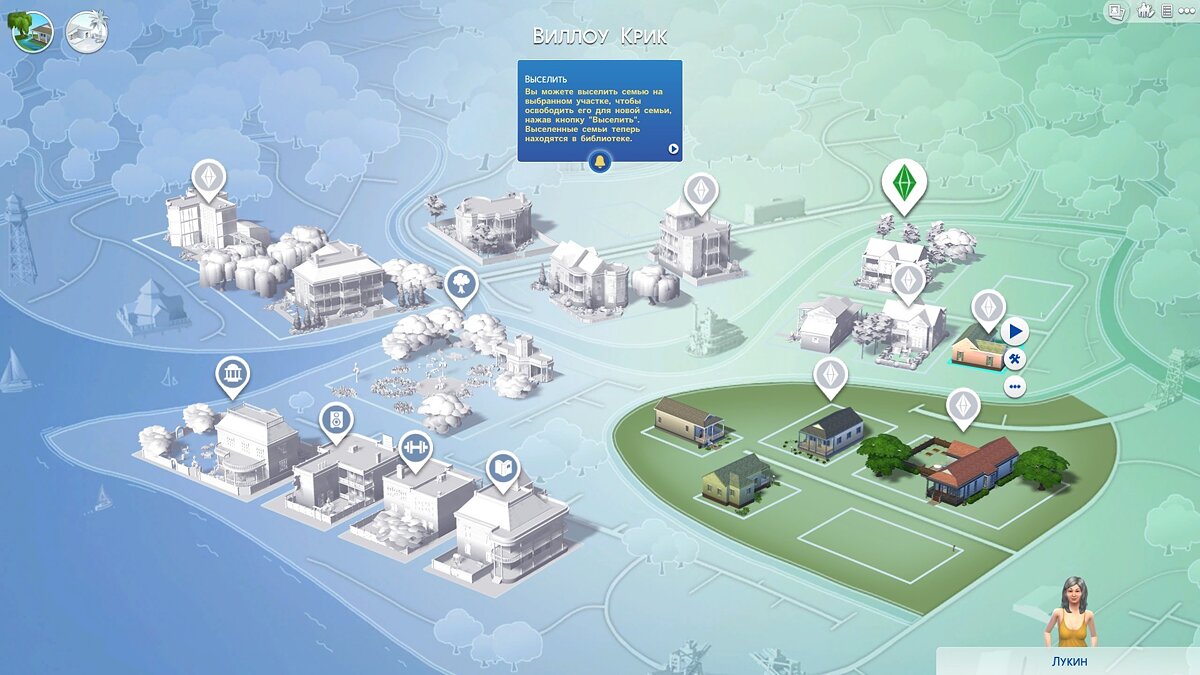
Сглаживание. Позволяет избавиться от некрасивых углов на краях объектов за счет использования специального алгоритма, суть которого обычно сводится к тому, чтобы генерировать сразу несколько изображений и сопоставлять их, высчитывая наиболее «гладкую» картинку. Существует много разных алгоритмов сглаживания, которые отличаются по уровню влияния на быстродействие The Sims 4. Например, MSAA работает «в лоб», создавая сразу 2, 4 или 8 рендеров, поэтому частота кадров снижается соответственно в 2, 4 или 8 раз. Такие алгоритмы как FXAA и TAA действуют немного иначе, добиваясь сглаженной картинки путем высчитывания исключительно краев и с помощью некоторых других ухищрений. Благодаря этому они не так сильно снижают производительность.
Освещение. Как и в случае со сглаживанием, существуют разные алгоритмы эффектов освещения: SSAO, HBAO, HDAO. Все они используют ресурсы видеокарты, но делают это по-разному — в зависимости от самой видеокарты. Дело в том, что алгоритм HBAO продвигался в основном на видеокартах от Nvidia (линейка GeForce), поэтому лучше всего работает именно на «зеленых». HDAO же, наоборот, оптимизирован под видеокарты от AMD. SSAO — это наиболее простой тип освещения, он потребляет меньше всего ресурсов, поэтому в случае тормозов в The Sims 4 стоит переключиться него. Что снижать в первую очередь? Как правило, наибольшую нагрузку вызывают тени, сглаживание и эффекты освещения, так что лучше начать именно с них. Часто геймерам самим приходится заниматься оптимизацией The Sims 4.
Практически по всем крупным релизам есть различные соответствующие и форумы, где пользователи делятся своими способами повышения производительности. Один из них — специальная программа под названием Advanced System Optimizer. Она сделана специально для тех, кто не хочет вручную вычищать компьютер от разных временных файлов, удалять ненужные записи реестра и редактировать список автозагрузки. Advanced System Optimizer сама сделает это, а также проанализирует компьютер, чтобы выявить, как можно улучшить производительность в приложениях и играх.
The Sims 4 лагает. Большая задержка при игре. Решение
Многие путают «тормоза» с «лагами», но эти проблемы имеют совершенно разные причины. The Sims 4 тормозит, когда снижается частота кадров, с которой картинка выводится на монитор, и лагает, когда задержка при обращении к серверу или любому другому хосту слишком высокая.
Именно поэтому «лаги» могут быть только в сетевых играх. Причины разные: плохой сетевой код, физическая удаленность от серверов, загруженность сети, неправильно настроенный роутер, низкая скорость интернет-соединения.
Впрочем, последнее бывает реже всего. В онлайн-играх общение клиента и сервера происходит путем обмена относительно короткими сообщениями, поэтому даже 10 Мб в секунду должно хватить за глаза.
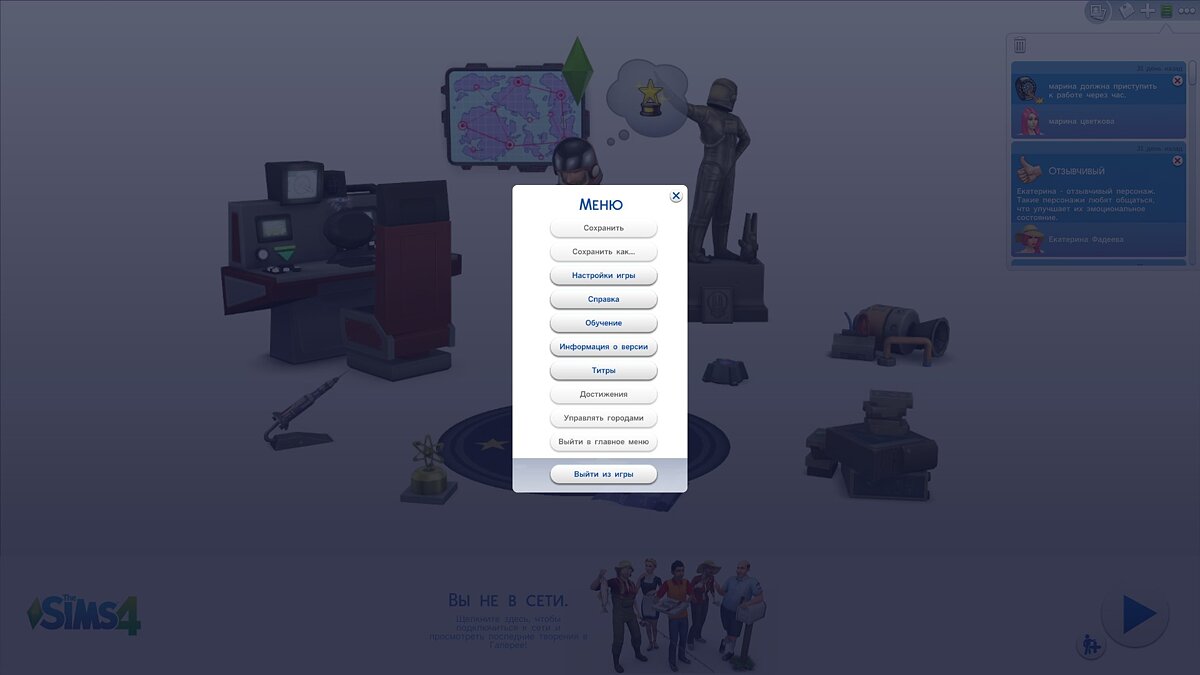
В The Sims 4 нет звука. Ничего не слышно. Решение
The Sims 4 работает, но почему-то не звучит — это еще одна проблема, с которой сталкиваются геймеры. Конечно, можно играть и так, но все-таки лучше разобраться, в чем дело.
Сначала нужно определить масштаб проблемы. Где именно нет звука — только в игре или вообще на компьютере? Если только в игре, то, возможно, это обусловлено тем, что звуковая карта очень старая и не поддерживает DirectX.
Если же звука нет вообще, то дело однозначно в настройке компьютера. Возможно, неправильно установлены драйвера звуковой карты, а может быть звука нет из-за какой-то специфической ошибки нашей любимой ОС Windows.
The Sims 4, скачанная с торрента не работает. Решение
Если дистрибутив игры был загружен через торрент, то никаких гарантий работы быть в принципе не может. Торренты и репаки практически никогда не обновляются через официальные приложения и не работают по сети, потому что по ходу взлома хакеры вырезают из игр все сетевые функции, которые часто используются для проверки лицензии. Такие версии игр использовать не просто неудобно, а даже опасно, ведь очень часто в них изменены многие файлы. Например, для обхода защиты пираты модифицируют EXE-файл. При этом никто не знает, что они еще с ним делают. Быть может, они встраивают самоисполняющееся программное обеспечение.
Например, майнер, который при первом запуске игры встроится в систему и будет использовать ее ресурсы для обеспечения благосостояния хакеров. Или вирус, дающий доступ к компьютеру третьим лицам. Тут никаких гарантий нет и быть не может. К тому же использование пиратских версий — это, по мнению нашего издания, воровство. Разработчики потратили много времени на создание игры, вкладывали свои собственные средства в надежде на то, что их детище окупится. А каждый труд должен быть оплачен. Поэтому при возникновении каких-либо проблем с играми, скачанными с торрентов или же взломанных с помощью тех или иных средств, следует сразу же удалить «пиратку», почистить компьютер при помощи антивируса и приобрести лицензионную копию игры. Это не только убережет от сомнительного ПО, но и позволит скачивать обновления для игры и получать официальную поддержку от ее создателей.
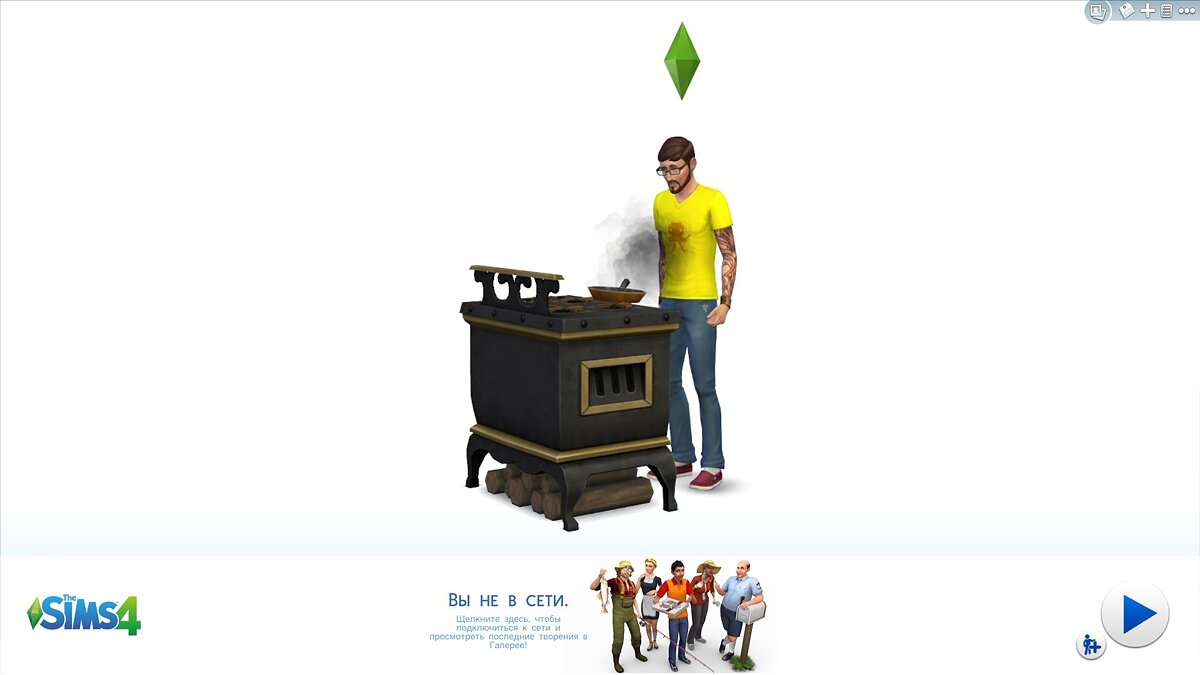
The Sims 4 выдает ошибку об отсутствии DLL-файла. Решение
Как правило, проблемы, связанные с отсутствием DLL-библиотек, возникают при запуске The Sims 4, однако иногда игра может обращаться к определенным DLL в процессе и, не найдя их, вылетать самым наглым образом.
Чтобы исправить эту ошибку, нужно найти необходимую библиотеку DLL и установить ее в систему. Проще всего сделать это с помощью программы DLL-fixer, которая сканирует систему и помогает быстро найти недостающие библиотеки.
Если ваша проблема оказалась более специфической или же способ, изложенный в данной статье, не помог, то вы можете спросить у других пользователей в нашей рубрике.
Другие гайды
- Из «Галереи» The Sims 4 удалили все расистские шутки
- The Sims 4 стала навсегда бесплатной на ПК и консолях
- The Sims 4 станет бесплатной на всех платформах
|
Вылетает при перемещении по городу. Нужно иметь достаточно оперативной памяти. Ее недостаток может быть причиной вылета игры. При установке игры нужно закачивать также программу директ той версии, которой нужно (обычно 9 или 10). Если вы только что установили игру и сразу проблемы, то переустановите игру с выключенными антивирусами или скачайте из другого источника. А лучше пользоваться лицензией. Если вы давно пользовались игрой и вдруг ошибка, то возможно потребуется удаление модов, сохранений. Так как это тоже может быть причиной вашей проблемы. Если все это не поможет, сделайте через администратора запуск игры. Возможно обновить все драйвера на ПК. система выбрала этот ответ лучшим
Roxrite 8 лет назад Если компьютер соответствует минимальным требованиям игры, то тогда попробуйте сделать следующее: 1.. Запустить игру от имени Администратора (правой кнопкой мыши на “The.Sims.4.Launcher.exe” и нужно выбрать “Запуск от имени…” далее в зависимости от Windows указываете учетную запись Администратор); 2.. В том же файле (свойства) поставьте совместить согласно вашей версии (XP, 7-ка и т.д.), если не указана; 3.. Бывает, что нужно увеличить файл подкачки (заходите в “Свойства компьютера” далее “Дополнительно”, потом “Быстродействие”, пункт “Параметры”, опять “Дополнительно” и внизу “Изменить”. Укажите размер по выбору системы; 4.. Еще способы – снизить графику в игре, обновить видеокарту, обновить PhysX (если NVidia), обновить DirectX. 5.. В настройках игры и в Origin (настройки приложения) снять все галочки, касающиеся обновлений. Если ничего не помогло, то тогда дело в кряке – скачивайте другой, либо ждите нормальный и рабочий, либо купите лицензионную версию The Sims 4. дольфаника 7 лет назад Sims 4 вылетает при повреждении некоторых файлов. Так случается, если скачали игру на непроверенной ссылке, игра не лицензионная, досталась бесплатно, вот и глючит Сисм 4. Поэтому нужна первым делом проверка файлов Симс 4, проверить можно в ориджин. Второй причиной бывает несоответствие драйверов, нужных по минимальным требованиям и установленных на вашем ПК. Сверьте параметры. Чаще всего все-таки Симс 4 вылетает, потому что скачана пиратка. Ну проверьте систему на предмет ошибок, может у вас на ПК завелся вирус или давно не чистили ПК. Некоторые функции можно выключить, для этого нужно посмотреть в настройках игры. Разработчики выпустили специальный патч который устраняяет все вылеты, ошибки лаги и зависания в игре The Sims4 http://geimssport.blogspot.nl/2017/07/the-sims4.html
Установка: Следовать инструкциям установщика, указать папку с игрой Список исправлений: Исправлена оптимизация в The Sims4, в результате заметно увеличился FPS, пропали тормоза и подвисания игры. Исправлен конфликт игры и драйвера. P.S. Установка фикса, не требует замены таблетки, подойдет под любую версию игры, т.к. Не затрагивает геймплей игры, а только состовляющую движка игры.
Azamatik 7 лет назад Впечатления от игры могут испортить вечные вылеты. Причин, по которым можем происходить вылет в игре “The Sims 4” много. От подобной проблемы можно будет избавиться следующими способами:
Советую просмотреть данное видео, в котором указаны и другие причины вылета и способы их решения:
moreljuba 7 лет назад Игра под названием “The Sims 4” может вылетать во время непосредственно процесса игры по таким причинам как: 1) Ваш компьютер просто напросто не тянет графику – в этом случае нужно уменьшить графику; 2) Возможно дело в драйверах – попробуйте их обновить; 3) Возможно поможет вариант захода от имени администратора; 4) Может быть что-то случилось в файлах игры – переустановите игру. Искатель приключений 6 лет назад Когда возникают проблемы с игрой, нужно проверить на сколько ваш компьютер способен взаимодействовать с игрой. Нужно зайти в основные настройки и установить их на самые маленькие значения, попробуйте поиграйте, если игра начинает нормально работать, то ваш компьютер просто не тянет. Еще можно обновить драйвер видеокарты и поставить последний диритекс, это тоже поможет. Чтобы застраховаться от таких случаев,конечно лучше приобретать лицензионную версию игры. Если установили пиратку, то либо сам файл игры был поврежден, такое бывает, что игра запустилась, а потом вылетает,тогда только удалять и устанавливать нормальный файл игры. Либо почистить компьютер на вирусы.Отключить интернет. WLAD-1997 8 лет назад У вас игра лицензионная или нет ? Системные требования соответствуют требованиям игры ? Для начала обновите драйвера видео карты,DirectX возможно поможет . А если у Вас не лицензионная игра , то скачайте другую из интернета , скорей всего у вас сейчас тогда плохая сборка. Dinar86 7 лет назад Попробуйте зайти в настройки СИМС и установить минимальные параметры. Обязательно проверти дрова для карты. Еще гляньте свой DirectX, возможно есть новая версия, то установите. У кого игра не лицензионная, то попробуйте скачать в другом месте. Novasagova 7 лет назад Игра может не подходить по ваших графических параметрах, а именно не такой мощности видеокарта. Снизить графику и игра не должна вылетать. Также у вас может быть “пиратская” версия, и из-за этого система постоянно выбрасывает игру. Karvghgf 2 года назад Скачала сразу симс4 со всеми дополнениями. Без просто симс4. И вылетает из игры. Возможно если я скачаю просто симс 4 вылет прекратиться? МАША ТИНОВА 5 лет назад Разработчики выпустили специальный патч который устраняяет все вылеты, ошибки лаги и зависания в игре The Sims 4 https://medium.com/@smekhov_antoshka/патч-the-sims-4-update-5-35148ca33738 Как исправить вылеты и лаги в игре The Sims 4? Во время игрового процесса, наверное каждый игрок сумел столкнуться с данной проблемой, которая является не очень приятным фактором такой игры. Разработчики игры взяли на себя обьяснения данного фактора. Ведь, как вы все успели заменить, что игра очень популярно и пользуется спросом во всей стране. Поэтому на игровые сервера идет колосальная нагрузка. То есть из — за большого количества игроков, сервера подвисают и игра так плохо и медленно работает.
Знаете ответ? |
Быстрая регистрация
После регистрации вы можете задавать вопросы и отвечать на них, зарабатывая деньги. Ознакомьтесь с правилами.
Создать аккаунт
- На главную
- Заработай на 105-games.ru
- Стань разработчиком игр
- Курсы Геймдизайнера
- Во что поиграть на ПК
- ТОП авторов
 Друг! Не забывай, что мы платим до 10 рублей за каждый ответ. Выбирай игру, читай любой вопрос и пиши ответ. Платим каждую неделю на сотовый телефон или yoomoney (Яндекс Деньги). Правила здесь.
Друг! Не забывай, что мы платим до 10 рублей за каждый ответ. Выбирай игру, читай любой вопрос и пиши ответ. Платим каждую неделю на сотовый телефон или yoomoney (Яндекс Деньги). Правила здесь.
-

Sims 4 основан на базе игрового движка RenderWare. С оснований SIMS 1 до SIMS 4 много изменилось, а так же и игровой функционал. Вылеты бывают от неправильной настройки игры а так же от ошибки разработчиков когда они добавляли подключение к их серверам и к сети SIMS, но это исправимо.
Так как же исправить проблемы с вылетами?
Для начало мы начнём поэтапно.
Графика: Нажмите в ESC или Enter ( Если в меню игры то не нужно ) после этого в раздел Настройки после нажмите на Изображения. Ниже будет этапы для Графики.
- Выключите раздел «Сглаживание» либо поставьте на Низкое
- Выключите Эффект Постобработки
- Выключите Текстуры Персонажа без Сжатия ( На усмотрение )
- Включите режим Ноутбука ( Она позволяет оптимизировать игру во избежание вылетов )
- Понизите Визуальные Эффекты а так же Расстояние до Средних
- Тип Экрана должен быть Полный Экран
- Вертикальную Синхронизацию нужно выключить
- Применить
Настройки Игры > Другое: Нажмите в ESC или Enter ( Если в меню игры то не нужно ) после этого в раздел Настройки после нажмите на Другое. Ниже будет этапы для Другое. А так же сойдёт для обладателей не лицензионной версий игры (Пиратки/Кряк/Взломаной)
- Снимите галочку в разделе Доступ к сетевым возможностям
- Снимите галочку в разделе Уведомления по сети
- Снимите галочку в разделе Включить Пользовательский контент и мод
- Снимите галочку в разделе Авто-подключение
- Снимите галочку в разделе Передавать сведения об использовании
- Снимите галочку в разделе Моды Сценариев Разрешены
- Снимите галочку в разделе Скрыть сомнительный контент
- Применить

Настройки игры:
- Вам нужно снизить количество Симов до 50 ну или хотя-бы до 100

- Спасибо
- Не нравится
1
-
Причинами частых вылетов данной компьютерной игры, можно назвать следующие:
- Несовместимость компьютерной игры с операционной системой;
- Слабые технические характеристики, а именно слабая производительность видео карты и оперативной памяти компьютера;
- Повреждение исходного файла игры;
- Несовместимость игры с запущенными на компьютере системными процессами;
- Утеря игровых файлов во время установки игры.
Как правило эти причины могут вызвать прерывание игрового процесса в виде вылета или сворачивания игры. Чтобы устранить эту проблему, сперва необходимо определить точную причину этой проблемы.
- Спасибо
- Не нравится
0
-
Очень часто игры многие показывают ошибки при запуске или не загружаются вообще. Для избежания ошибок перед загрузкой игр, вам необходимо проверить системные требования вашего ПК для игры. После проверки убедитесь что ваш компьютер соответствует системным требованиям. Иногда многие игры вылетают из слабых системных требований для игры. После ваших действий выполненных ваш компьютер больше не будет выдавать ошибки.
- Спасибо
- Не нравится
0
Лучшие предложения
- Кредитные карты
- Быстрые займы

Совкомбанк

8 800 200-66-96
sovcombank.ru
Лицензия: №963
39 256 заявок

МТС Банк

Без процентов
до 111 дней
8 800 250-0-520
mtsbank.ru
Лицензия: №2268
17 943 заявок

Ренессанс Кредит

Без процентов
до 145 дней
8 800 200-09-81
rencredit.ru
Лицензия: №3354
31 949 заявок

ВебЗайм

8-800-700-8706
web-zaim.ru

ВэбБанкир

8 800 775-54-54
webbankir.com

МигКредит

8 800 700 09 08
migcredit.ru
Для того чтобы симка в “симс4” забеременела нужно проверить хорошие ли у вас отношения с партнёром и занимались ли в “вуху”. Так же нужно проверить есть ли у вас кровать на которой симсы могу делать “вуху”
Чаще всего чтобы забеременеть вы должны быть мужем и женой
Кролики появляются в игре Симс 4 только в том случае, если у вас есть и активировано дополнение “жизнь в коттедже”. В игре без этого дополнения вы кролика даже не найдете. Итак, когда дополнение установлено, то вам нужно переехать в новый город под названием Хенфорд-он-Бэгли, либо же заселить туда … Читать далее
Все дополнения для Симс 4 интересны по-своему и лучшим вариантом будет установка всех дополнений. Но если у вас слабый компьютер, то нужно выбирать те дополнения, которые все же лучше и нужнее. Итак, в первую очередь установите дополнение с питомцами, так как это дополнение добавит в вашу игру … Читать далее
Повысить навыки ваших симов можно честным способом, заставляя их делать различные вещи, как например писать книги или играть на музыкальных инструментах, но не всегда хочется тратить на это время. И тогда на помощь приходят читерские команды. Чтобы их ввести нужно нажать комбинацию клавиш ctrl … Читать далее
Первая игра симс появилась 31 января 2000 года под четким руководством геймдизайнера Уилла Райта. Не могу поверить, что любимой игре детства уже 22 года! Есть игры симс для ПК, для телефонов и даже для игровых приставок. В 2002 году игра “The Sims” смогла достигнуть высокого … Читать далее
Возможность изучить материалы появляется только при наличии электро-магнитного архивного хранилища. Его можно либо приобрести (12 тыс. симолеонов), либо найти, к примеру, в местах проживания студентов при институте Фоксберри или университете Бритчестера. Также можно посмотреть в Лавровой библиотеке … Читать далее
Открываем диск на который вы загрузили игру С или D затем находим папку с игрой, возможно вы её установили в GamesThe Sims 4, затем открываем папку Bin и находим файл exe, кликаем правой кнопкой мышки по этому файлу, откроются свойства, кликаем вверху по окошку подробно, находим … Читать далее
Аборт в “Симс” сделать нельзя, так как это всё же игра для младшей аудитории в том числе, и многие тяжёлые темы либо не упоминаются вообще, либо замаскированы, как тот же “вуху”. Но аборта нет ни в каком виде. Самый простой способ избавиться от нежеланного ребёнка в этой игре – родить его, а затем … Читать далее
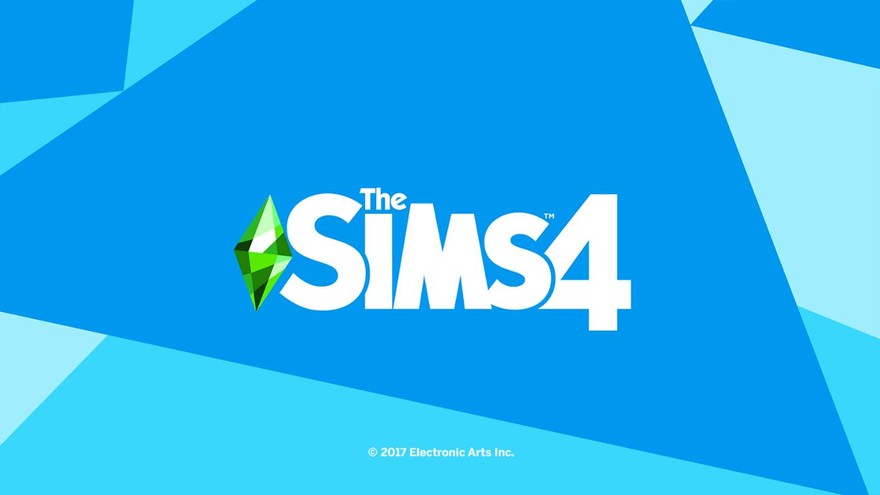
Здесь мы рассмотрим распространенные причины вылета Симс 4 и способы их устранения. Если ваша игра аварийно завершила работу. Почитайте и воспользуйтесь советами ниже, возможно они помогут разобраться в причинах сбоя.
Вылет во время игры. Не хватает оперативной памяти . Если во время игры неожиданно случился вылет. И на экране вы увидели сообщение о том, что мало оперативной памяти, попробуйте следующее:
- Завершите программы, которые работают в фоне. Например закройте браузер. Отключите временно антивирус и другие службы, которые могут потреблять оперативную память.
- Проведите оптимизацию ПК специальными программами, такими как CCleaner.
- Добавьте оперативной памяти, купив её в специализированных магазинах.
После установки игры она не запускается . Вы скачали игру, попытались её установить на свой ПК, но при запуске происходит сбой.
- Убедитесь, что ваш ПК соответствует системным требованиям Симс 4 и не устарел для запуска игры.
- Обновите Direct X и драйвера видеокарты.
- Попробуйте скачать игру с другого источника. Желательно использовать лицензионную игру.
- Зайдите в папку с игрой и в свойствах лаунчера поставьте совместимость с вашей операционной системой. Для этого сделайте клик правой кнопкой мышки по файлу The Sims 4GameBinTS4.exe, выберите свойства файла и перейдите на вкладку – совместимость.

- Запустите игру от Администратора. Для этого сделайте клик правой кнопкой мышки по ярлыку и выберите – Запуск от имени Администратора.
Изображение стало тормозить и искажаться, потом произошел вылет. Возможно причиной стала слабая видеокарта или её поломка.
- Попробуйте уменьшить настройки графики в меню игры на средние, или минимальные.

- Убедитесь в исправности видеоадаптера. Переустановите драйвера для видеокарты.
После установки мода игра вылетела. Вы скачали мод или дополнение и после её установки Симс 4 не запустилась.
- Убедитесь что правильно установили мод. Воспользуйтесь инструкцией по установке от автора мода.
- Удалите неработоспособный мод и запустите снова игру.



